
Michael Fisher
0
2085
222
Operační systém Windows umožňuje, pokud chcete, otočit celou obrazovku o 90 stupňů. Ale proč byste chtěli?
Tato nedostatečně využívaná funkce může být užitečným způsobem, jak vytěžit z obrazovky více, s určitými programy, které se hodí k orientaci na výšku.
To je však užitečné, pouze pokud můžete skutečně fyzicky otočit obrazovku o 90 stupňů. Takže pokud máte notebook s obrazovkou, která se otáčí, nebo máte externí monitor na držáku, který umožňuje otáčení, bude tato metoda pro vás znamenat zázraky. Je to zvláště užitečné, pokud máte více externích monitorů, konečně dostanete dva funkční stolní počítače se skutečnými více monitorů Nakonec dostanete dva funkční stolní počítače se skutečnými více monitorů Jakmile se pokusíte pracovat s nastavením duálního monitoru, už se nikdy nevrátíte. Zatímco dva monitory vám zdvojnásobují pracovní prostor a zvyšují produktivitu, zjistil jsem, že nastavení není nikdy dokonalé. Na konci,… .
Jak otočit orientaci obrazovky systému Windows
Bez ohledu na to, zda máte v systému Windows 10 nastaveno více monitorů Kompletní průvodce nastavením více monitorů v systému Windows 10 Kompletní průvodce nastavením více monitorů v systému Windows 10 Pro vaši produktivitu jsou dvě obrazovky lepší než jedna. Podívejme se, jak si můžete přizpůsobit svůj druhý monitor pomocí nejlepších dostupných nástrojů online. , můžete použít tuto metodu:
- Chcete-li změnit orientaci externího displeje, klepněte pravým tlačítkem myši kdekoli na ploše a klepněte na Nastavení obrazovky.
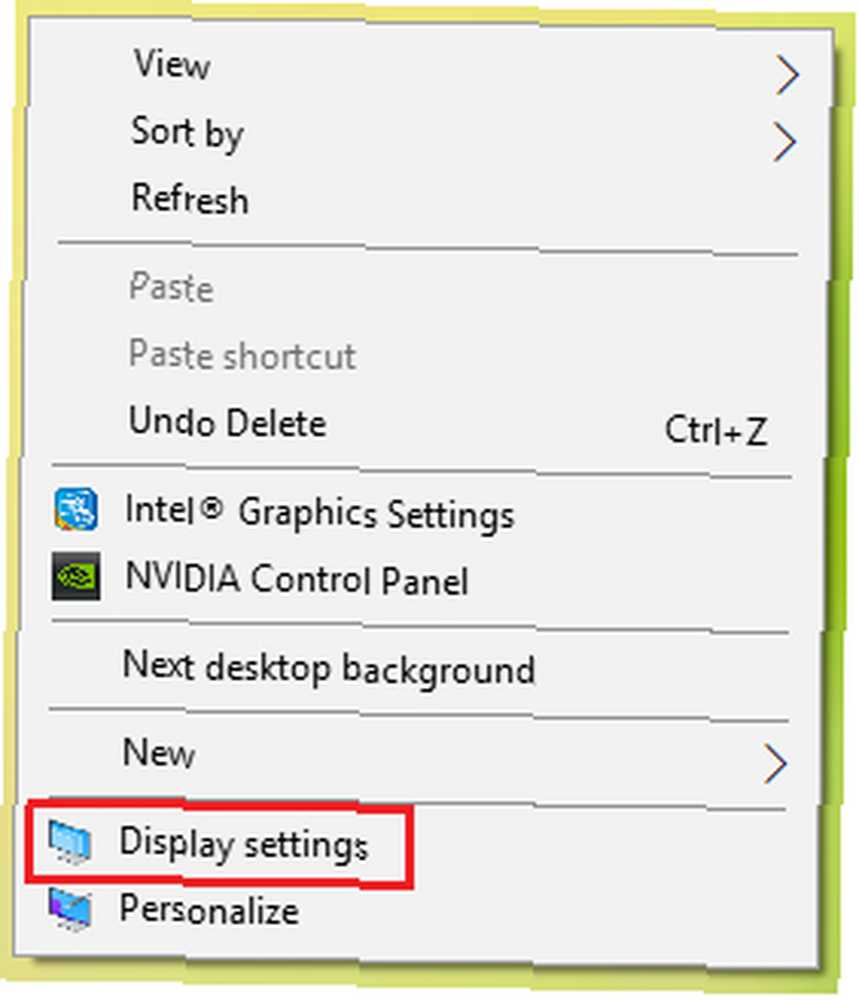
- V okně Nastavení, které se otevře, se ujistěte, že máte vybráno správné zobrazení. To lze provést výběrem číslované obrazovky, kterou chcete změnit, a kliknutím na Identifikovat. (Pokud máte pouze jeden externí monitor, nemusíte se tohoto kroku obávat.)
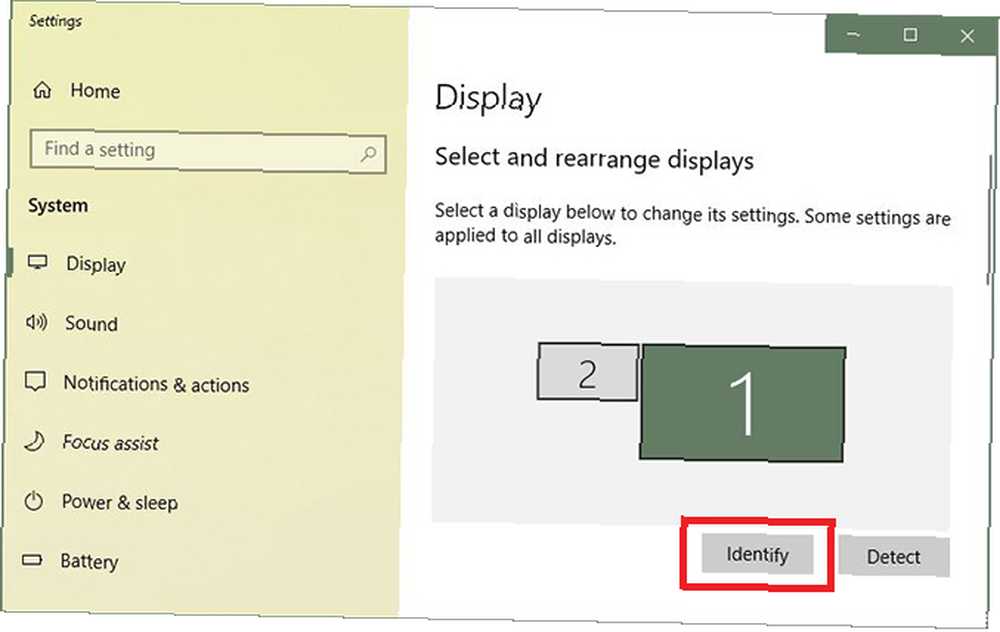
- Pokud jste si jisti, že máte vybráno správné zobrazení, přejděte dolů Měřítko a rozvržení a pod Orientace vybrat Portrét z rozbalovací nabídky.
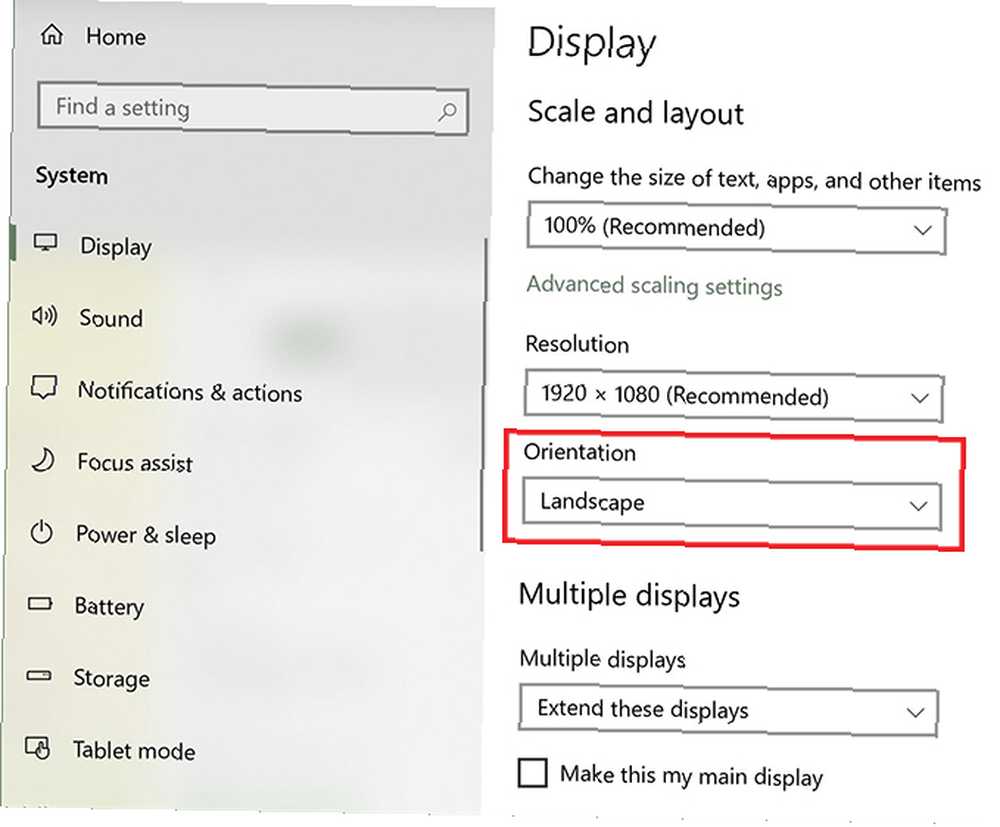
- Váš monitor by se nyní měl zobrazovat v režimu na výšku. Klikněte na Zachovat změny pro zachování režimu portrétu.
Kdy se hodí orientační rotace?
Máte-li dva externí displeje, mohou existovat určité programy, které vždy zůstáváte otevřené na jednom z těchto displejů. Zde je několik příkladů, kdy byste mohli více využívat režim portrétu:
- Při používání aplikace Outlook nebo jakéhokoli jiného e-mailového klienta vám změna orientace na výšku umožní zobrazit v doručené poště mnohem více položek než v tradičním režimu na šířku.
- Pokud navrhujete zdlouhavý infographic pomocí programu jako Photoshop nebo Illustrator a otočením obrazovky o 90 stupňů, můžete zobrazit více celého designu najednou. (Na druhé obrazovce můžete ponechat otevřený referenční materiál.)
Kdykoli budete potřebovat zdlouhavější obrazovku, může vám tento malý trik přinést právě to - a to je jen jeden z mnoha způsobů, jak vám duální monitory mohou zvýšit produktivitu Jak být produktivnější s duálními monitory Jak být produktivnější s duálními monitory Potřebujete prostor pro několik dokumentů, abyste získali přehled a rychle se pohybovali mezi úkoly. To, co platí pro váš stůl, platí také pro váš virtuální pracovní prostor. Ukážeme vám, jak na tom záleží. .











